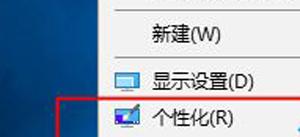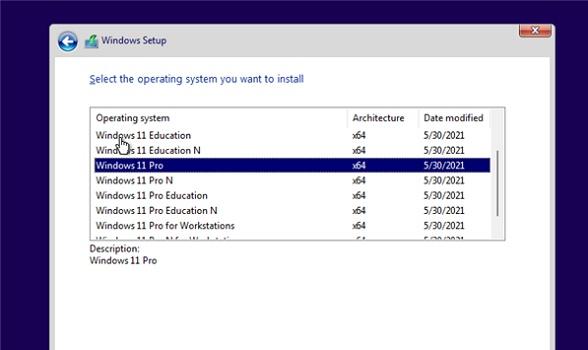最近听说有一些用户在找重装WIN 10系统的方法给宏碁TMP248-MG-79UA笔记本重装一下系统;说到宏碁TMP248-MG-79UA系列笔记本,是发行于2015年11月份,是一台实用的商务笔记本。对于该型号笔记本重装系统的方法,市面上有很多,不过大多都是不够有效,下面就给大家分享一种安全且有效的重装WIN 10系统的方法。
宏碁笔记本重装WIN 10系统步骤:
一、重装WIN10准备工作:
1、宏碁TMP248-MG-79UA笔记本一台
2、备份C盘和桌面重要数据,避免数据丢失,准备一个8G或更大容量空U盘;
3、制作pe启动盘,参考制作方法:微pe工具箱怎么制作u盘启动盘
4、win10 64位系统下载:www.xitongzu.net
二、宏碁TMP248-MG-79UA笔记本重装WIN 10步骤:
1、制作好wepe启动盘之后,将win10系统iso镜像直接复制到U盘,微pe启动盘支持大于4G镜像;
2、在笔记本电脑上插入pe启动盘,接着我们按下电源重启开机,然后在开机画面出现的时候,快速的按下启动快捷键,选择选择u盘启动引导。
3、进入到pe之后,要在uefi下安装win10系统,硬盘需要GPT分区表,如果之前已经是预装win10机型,直接执行第7步;如果需要全盘重新分区,则双击桌面上的【分区助手(无损)】,选择磁盘1,点击【快速分区】,如果你是多个硬盘,要选对,不要误删;
4、设置分区数目、分区大小以及分区类型,卷标为【系统】的系统盘建议60G以上,由于选择了UEFI启动,磁盘类型要选择GPT,【分区对齐到】是4k对齐,2048扇区就行,也可以4096扇区,确认无误后点击开始执行;
5、分区过程很快,分区完成后,如图所示,GPT分区会有两个没有盘符的ESP和MSR,这两个分区别去动,只需要看你分出的C、D盘等,如果盘符被占用,选择已经占用C盘的那个盘,左侧选择【更改盘符】,以此类推,不改也是可以的,可以根据卷标【系统】来判断系统盘的位置;
6、接着打开此电脑—微PE工具箱,右键win10系统iso镜像,选择【装载】,如果没有装载,右键—打开方式—资源管理器;
7、双击【双击安装系统.exe】,运行安装工具,选择【还原分区】,GHO WIM ISO映像路径会自动提取到win10.gho,接着选择安装位置,一般是C盘,或者根据卷标或总大小来判断,选择之后,点击确定;
8、如果弹出这个提示,不用管,点击是,继续;
9、弹出这个对话框,选择完成后重启以及引导修复,点击是;
10、转到这个界面,执行win10系统安装部署到C盘的过程,需要等待一段时间;
11、操作完成后,10秒后会自动重启计算机;
12、重启过程拔出U盘,之后进入到这个界面,执行win10系电脑统组件安装、驱动安装以及激活操作;
13、再次重启进入系统自动配置过程,也需要等待一段时间;
14、最后启动进入win10系统桌面,宏碁TMP248-MG-79UA笔记本重做系统过程结束。
分享给大家关于宏碁TMP248-MG-79UA笔记本重装WIN 10系统的方法到这里全部介绍完了,有要给宏碁TMP248-MG-79UA笔记本重装WIN 10系统的小伙伴可以参考上述步骤进行,希望对大家有所帮助。如需了解更多安装教程或其他教程资源,请继续支持和关注我们系统族。